Recupere los datos perdidos / eliminados de la computadora, disco duro, unidad flash, tarjeta de memoria, cámara digital y más.
¿Por qué mi computadora portátil no enciende? Causas y Soluciones Comprobadas
 Actualizado por Lisa ou / 16 de marzo de 2022 10:00
Actualizado por Lisa ou / 16 de marzo de 2022 10:00Los portátiles son uno de los dispositivos imprescindibles hoy en día por su flexibilidad para realizar cualquier tarea rápidamente en cualquier lugar. También sirve como una herramienta portátil y, de hecho, como un dispositivo fácil de usar. Sin embargo, a pesar de tener una versatilidad encomiable, los usuarios aún experimentan algunos problemas. El problema más común es que sus computadoras portátiles no se encienden abruptamente sin saber por qué. Imagina que perder tus fotos, documentos, trabajo y mucho más es realmente algo desalentador. Si usted es uno de estos usuarios que tiene el mismo problema, conozca las razones y cómo reparar una pantalla que no enciende la computadora portátil, también puede obtener información sobre cómo recuperar archivos eliminados mientras lee esta publicación.
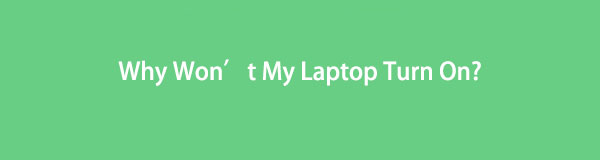

Lista de Guías
Parte 1. ¿Por qué mi computadora portátil no enciende?
Cuando su computadora portátil no se enciende abruptamente, por supuesto, pensará en muchas causas posibles. Sucede, y de hecho hay toneladas de posibles razones. Su computadora portátil no se enciende porque hay un problema con el adaptador de corriente o la batería, o está conectada a una fuente de alimentación defectuosa, una pieza defectuosa en la placa base y más. Si el problema es interno, podría ser difícil solucionarlo usted mismo. De lo contrario, deberá comprar una computadora portátil nueva.
FoneLab Data Retriever: recupera los datos perdidos / eliminados de la computadora, disco duro, unidad flash, tarjeta de memoria, cámara digital y más.
- Recupere fotos, videos, documentos y más datos con facilidad.
- Vista previa de datos antes de la recuperación.
Parte 2. Cómo arreglar una computadora portátil que no enciende
Si hay un problema, siempre hay una solución. Dicho esto, hemos enumerado las formas en que puede hacer cuando su computadora portátil de repente no se enciende. Véalos y pruébelos.
Método 1. Comprobar y cambiar la fuente de alimentación
Verifique si ha conectado la fuente de alimentación adecuada a su computadora portátil. Bueno, muchos adaptadores de CA tienen casi el mismo aspecto. Así que toma nota que es fundamental revisarlo y conectar el amperaje y voltaje correcto para tu laptop. Porque si no, no funcionará.
Método 2. Comprobar la batería
Después de verificar la fuente de alimentación y la luz de la fuente de alimentación de su computadora portátil ahora está encendida, el problema es la batería. Confirme si la batería se ha cargado. Si nota que ya no funciona, puede cambiarlo comprando uno nuevo, especialmente si la batería de su computadora portátil es extraíble.
Método 3. Revisa la pantalla
Es fácil decir y pensar que su computadora portátil está apagada cuando no se abre o la pantalla está negra. Pero, la verdad es que su pantalla no enciende la computadora portátil. Para verificar si la pantalla está bien, intente encender su computadora portátil presionando el botón de encendido; si se enciende al igual que su teclado, y el ventilador comienza a girar, y finalmente aparece algo en la pantalla, ¡y eso es todo! Puede ajustar el brillo, y tal vez sea demasiado oscuro.
Método 4. Desconecte o desconecte cualquier unidad USB extraíble o tarjeta de memoria
Si dejó las unidades de memoria USB y la tarjeta de memoria insertada en un lector de tarjetas o puerto USB, también puede ser la razón por la cual su computadora portátil se atasca o se pone negra antes de que se cargue e inicie Windows. Intente eliminarlos y arranque su computadora portátil.
Método 5. Usa un Disco de Rescate
Si cree que el virus es el culpable de que su computadora portátil no se encienda, inicie su computadora para solucionar cualquier problema en el sistema operativo Windows usando un disco de rescate. Deje que escanee las herramientas y elimine el malware u otros.
Método 6. Arranque en modo seguro
Intente poner su computadora portátil en modo seguro. Le permite eliminar o desinstalar controladores o programas que afectan su computadora portátil. Otra cosa es que le permite crear una nueva cuenta de usuario en caso de que su cuenta esté dañada.
Método 7. Comprobar el hardware
Si ha instalado un nuevo kit de RAM y de repente evita que su computadora portátil arranque, entonces podría deberse a que está defectuoso. Intente quitarlo y volver a colocar el kit o componente antiguo. Y vea si su computadora portátil se enciende.
Si ninguno de estos funciona para usted o no lo ayudó a encender su computadora portátil, puede ir a un taller de reparación o al fabricante de la computadora portátil, o puede intentar venderla. Ahora, ¿está buscando una herramienta de recuperación para recuperar sus valiosos archivos en su computadora portátil después de los problemas mencionados anteriormente? FoneLab Data Retriever puede ayudarte con eso.
Parte 3. Cómo recuperar datos de una computadora portátil con FoneLab Data Retriever
Con FoneLab Data Retriever, puede recuperar datos de computadoras, incluidas las portátiles. Puede recuperar los archivos eliminados o perdidos no solo en la computadora sino también desde la unidad flash, el disco duro, la tarjeta de memoria, la cámara digital y más. Lo que es más interesante es que puedes descargar y usar esta herramienta de forma segura en tu dispositivo. Comience a recuperar sus fotos, videos, audio, documentos, etc., desde su computadora portátil usando este programa conveniente pero confiable.
FoneLab Data Retriever: recupera los datos perdidos / eliminados de la computadora, disco duro, unidad flash, tarjeta de memoria, cámara digital y más.
- Recupere fotos, videos, documentos y más datos con facilidad.
- Vista previa de datos antes de la recuperación.
Pasos sobre cómo recuperar datos de una computadora portátil con FoneLab Data Retriever:
Paso 1En primer lugar, vaya al sitio oficial de FoneLab Data Retriever y luego descárguelo e instálelo en su computadora. Y se abrirá inmediatamente después de que se complete el proceso de instalación.

Paso 2 la interfaz principal, elija qué tipo de datos desea escanear y recuperar poniendo un marca de verificación en el cuadro junto al icono de tipo de archivo. Luego, haga clic en el Escanear del botón.
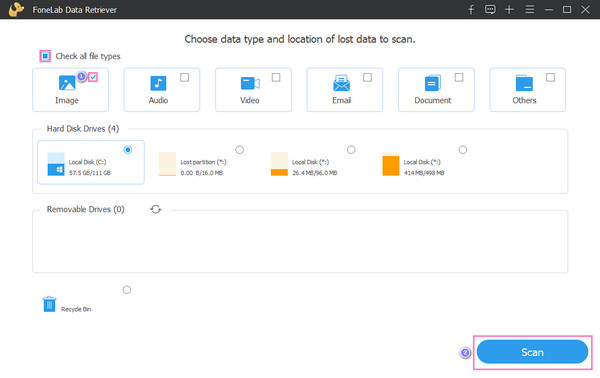
Tenga en cuenta que si no puede encontrar los datos que desea recuperar, puede probar el Análisis en profundidad opción de la herramienta.
Paso 3Una vez que se completa el proceso de escaneo, comience a seleccionar los archivos que desea recuperar haciendo clic en el cuadro junto al nombre del archivo.

Paso 4En este punto final, puede hacer clic en el Recuperar y espere hasta que finalice el procedimiento de recuperación.

Eso es todo acerca de FoneLab Data Retriever para recuperar datos de tu laptop. Por lo tanto, recomendamos sinceramente esta herramienta debido a sus capacidades encomiables para recuperar cualquier tipo de archivo de sus dispositivos.
Parte 4. Preguntas frecuentes sobre por qué mi computadora portátil no enciende
1. ¿Cómo encender la computadora portátil sin un botón de encendido?
Si no puede encender su computadora portátil usando el Fuerza botón, puede intentar habilitar el BIOS como una alternativa para abrir su computadora portátil. Para acceder al BIOS, presione las teclas F2, F10o DEL cuando enciendes tu laptop. A continuación, busque Administración de energía o Encendido por teclado, según el fabricante de su dispositivo. Y personalice la tecla alternativa para el botón de encendido y luego guárdela. Finalmente, apague su computadora portátil y pruebe las teclas que configuró, o el BIOS se habilitará con éxito.
2. ¿Cómo reparar la computadora portátil Lenovo que no arranca?
Una forma de reparar la computadora portátil Lenovo que no arranca es a través de Reset de fábrica. Para hacer eso, desenchufe el cable de alimentación con un clip para papel o una herramienta de eliminación de sim que viene con los teléfonos inteligentes hoy en día. Luego, navegue por el orificio de reinicio en su computadora portátil Lenovo. Por lo general, está al lado o en la parte inferior de su dispositivo. Luego, presione y mantenga presionado el botón de reinicio con el uso del clip o la eliminación del sim durante 10-15 segundos; finalmente, deja que tu Lenovo se encienda. Y debería arrancar sin problemas.
En conclusión, estas son las razones y soluciones cuando su computadora portátil no enciende. Además, esta publicación también le enseñó cómo recuperar sus archivos de datos de su computadora portátil, y eso es a través de FoneLab Data Retriever – una herramienta profesional y excelente para sus necesidades de recuperación. Y siempre puedes confiar en este programa. Para más preguntas y sugerencias, coméntelas en la sección de comentarios.
FoneLab Data Retriever: recupera los datos perdidos / eliminados de la computadora, disco duro, unidad flash, tarjeta de memoria, cámara digital y más.
- Recupere fotos, videos, documentos y más datos con facilidad.
- Vista previa de datos antes de la recuperación.
